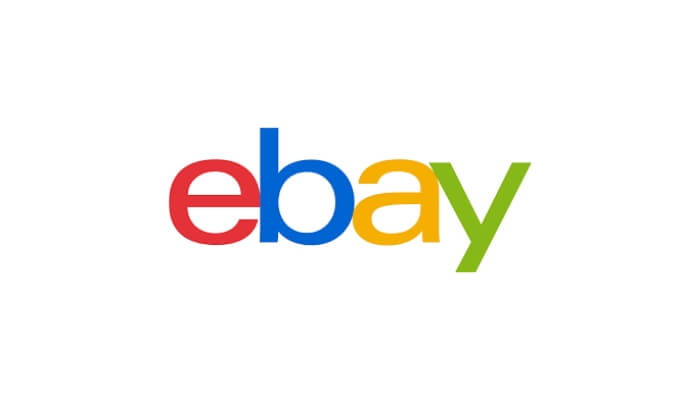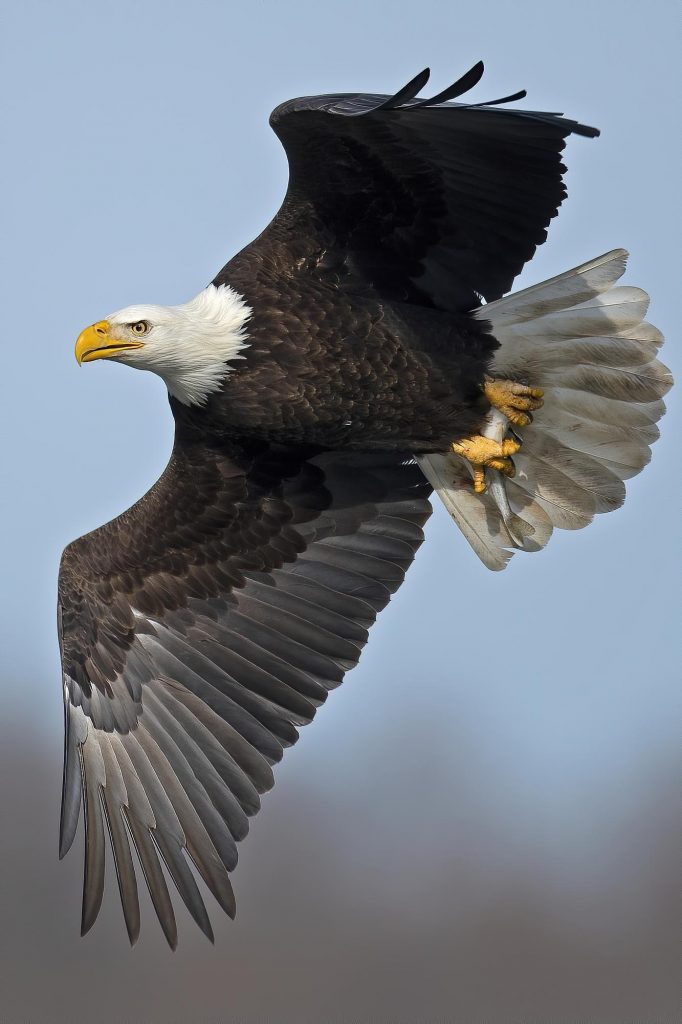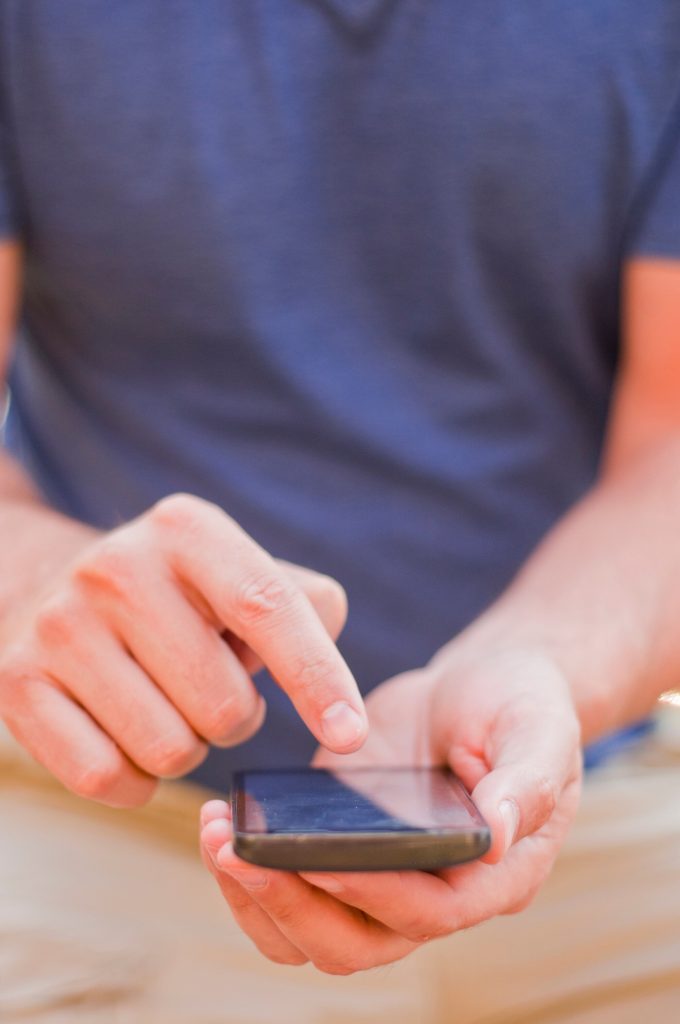Descubre cómo puedes abonar por el duplicado de tu Documento Nacional de Identidad (DNI) a través del Banco de Crédito del Perú (BCP) utilizando la Banca por Internet. Aquí te proporcionamos los pasos a seguir y lo que necesitas para hacerlo de manera online.
El DNI es el documento que sirve para identificar a todos los ciudadanos peruanos dentro del territorio nacional y para acceder a los servicios y beneficios ofrecidos por el Estado. Además, el DNI nos permite realizar trámites y consultas en instituciones públicas y privadas como el Banco de Crédito del Perú. Por eso, si extraviaste o perdiste tu DNI, a continuación te explicamos cómo puedes pagar por el duplicado de forma rápida y sencilla a través de Internet utilizando el BCP.
Antes de ver cómo pagar por el duplicado de DNI a través de Internet, es importante que sepas que, para realizar cualquier pago de servicio utilizando la Banca Móvil o la Banca por Internet del BCP, necesitarás contar con tu clave digital token que se genera después de activar el Token Digital BCP en tu dispositivo móvil. Ten en cuenta que el uso del Token Digital BCP garantiza tu identidad y protege tus tarjetas y cuentas durante cualquier tipo de transacción online.
Artículo relacionado: ¿Cómo puedo conocer mi número de cuenta BCP en simples pasos?
Gracias a la tecnología e Internet, ya no es necesario acudir al banco o a la RENIEC para llevar a cabo trámites relacionados con el DNI. Ahora podemos realizar estos trámites desde la comodidad de nuestros hogares utilizando un celular, laptop o PC. En esta ocasión, te brindamos los pasos a seguir para que puedas pagar por el duplicado de DNI a través del BCP.
Tabla de contenido
Abonar por el duplicado de DNI a través de la Banca por Internet del BCP
Sigue los siguientes pasos para realizar el pago por el duplicado de tu DNI a través de la Banca por Internet del BCP:
- Accede a www.viabcp.com desde una PC o celular.
- Selecciona la opción «Banca por Internet».
- Inicia sesión con tu número de tarjeta y clave de Internet.
- Haz clic en «Pagos» y luego en «Pagar un servicio».
- Escribe «RENIEC» en el buscador.
- Elige la opción «Pago de tasas».
- Selecciona el tipo de documento (DNI).
- Ahora, escribe el número de tu DNI.
- Elige la cuenta o tarjeta con la que realizarás el pago.
- Selecciona la opción «Duplicado de DNI» como concepto de pago.
- Confirma la operación con el Token digital.
- ¡Listo! El pago de tu trámite ha sido confirmado.
¿Es posible pagar por el duplicado de DNI a través de la Banca Móvil del BCP?
Aunque la aplicación Banca Móvil BCP es muy utilizada por los clientes del banco, principalmente para realizar transferencias y pagos, actualmente no es posible pagar el duplicado del DNI mediante la aplicación.
Quizás te interese: ¿Cómo puedo pagar mi recibo de Movistar por BCP sin tener que ir al banco?
Otras alternativas para pagar el duplicado de DNI a través de BCP
Pagar en un agente BCP: Informa al encargado que deseas pagar por el trámite de duplicado de DNI. Selecciona la opción «Pago de tasas» e ingresa el número del DNI a tramitar. Luego elige el servicio y se te solicitará el monto a pagar.
Pagar en el banco: Ve a la sucursal del BCP más cercana y solicita un número de atención en la ventanilla. Una vez allí, informa al encargado que realizarás el trámite en el Reniec, específicamente el pago por el duplicado de DNI. Proporciona tu información personal o cualquier dato que te soliciten y realiza el pago correspondiente.
Pagar en págalo.pe: Regístrate en el sitio web www.pagalo.pe para realizar el pago del duplicado del DNI. Crea tu usuario y contraseña con tus datos personales, luego recibirás un mensaje en tu correo electrónico para activar tu cuenta. ¡Listo! Ahora puedes comenzar a realizar pagos utilizando tu tarjeta del BCP.